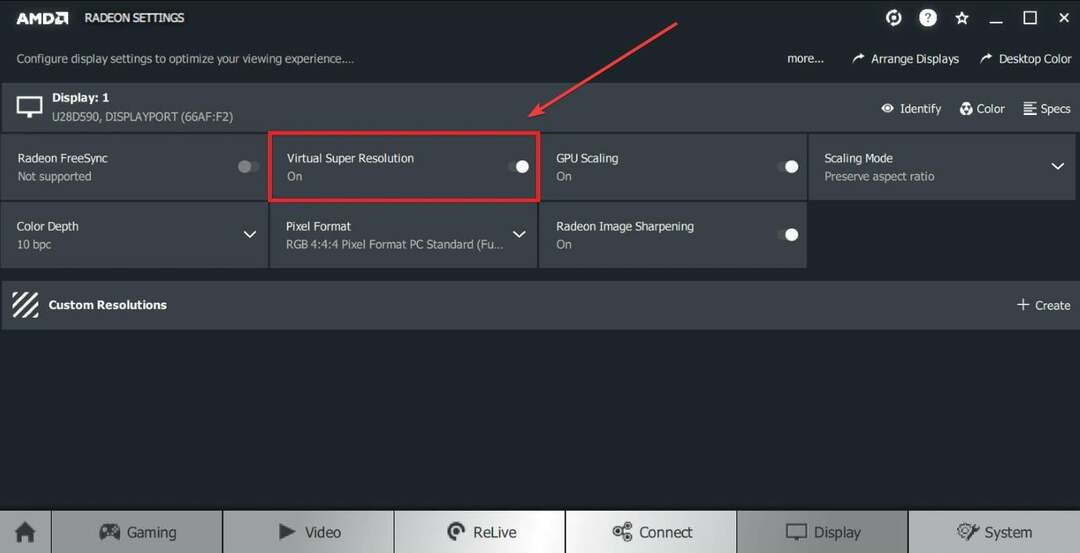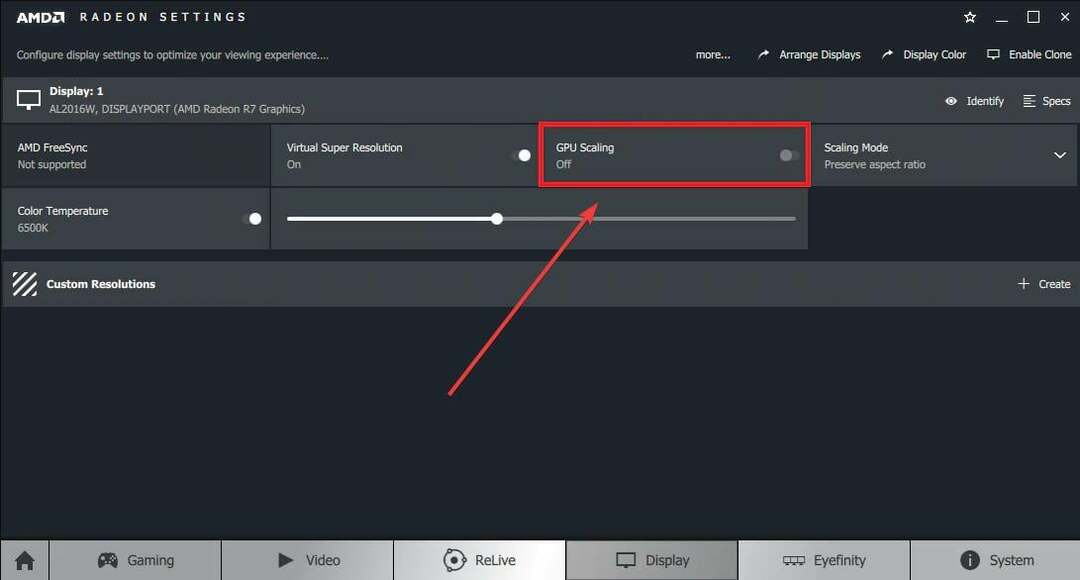- עם התכונה החדשה של פריסות הצמד, Windows 11 מאפשר למשתמשים לבצע ריבוי משימות בקלות על ידי פיצול המסך למספר אזורים.
- זֶה תכונה ריבוי משימות עוזר לך לארגן ולייעל טוב יותר את העבודה שלך.
- גלה להלן אילו צגים יכולים לתמוך בסוג זה של פריסה וכיצד לגשת אליה.
- אתה יכול גם גש במהירות לטיסות ה- Snap Layouts באמצעות קיצור מקשים מסוים.
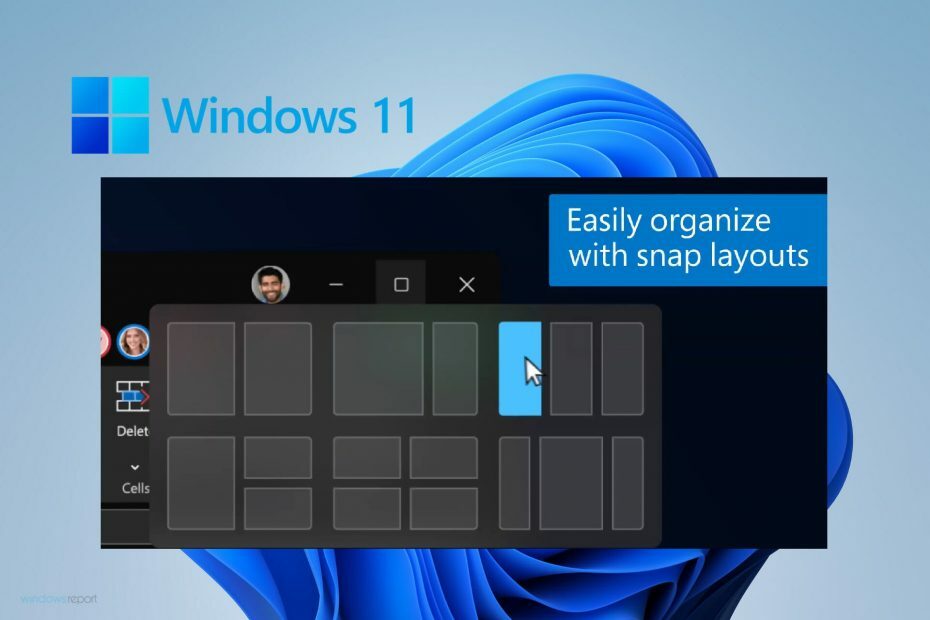
תוכנה זו תתקן שגיאות מחשב נפוצות, תגן עליך מפני אובדן קבצים, תוכנות זדוניות, כשל חומרה ותייעל את המחשב שלך לביצועים מקסימליים. תקן בעיות במחשב והסר וירוסים כעת בשלושה שלבים פשוטים:
- הורד את כלי התיקון למחשב Restoro שמגיע עם טכנולוגיות פטנט (פטנט זמין פה).
- נְקִישָׁה התחל סריקה כדי למצוא בעיות של Windows שעלולות לגרום לבעיות במחשב.
- נְקִישָׁה תיקון הכל כדי לפתור בעיות המשפיעות על אבטחת המחשב וביצועיו
- Restoro הורדה על ידי 0 קוראים החודש.
מיקרוסופט הודיעה רשמית כי היא משיקה מערכת הפעלה חדשה, חלונות 11, לקראת סוף השנה, והחדשות עוררו גלים גדולים בקרב המשתמשים.
מערכת הפעלה חדשה זו נועדה לשפר את חוויית המחשב שלנו, את החוויה הווירטואלית שלנו ואת האופן שבו אנו מתקשרים עם אחרים.
מכיוון שהמגפה הייתה גורם המפתח שגרם למשתמשים להבין צורך גובר לעבוד ביעילות גם מהבית, מערכת ההפעלה החדשה הזו כוללת מרכיבים דינמיים ועוצמתיים התומכים בעבודתנו.
חלונות 11 מגיע עם כמה תכונות חדשות שיעשה את כל ההבדל: עיצוב חדש שבין שאר האלמנטים מציג שורת משימות עם תפריט התחלה במרכז.
זה מגיע עם אלמנטים חדשים בעולם המשחקים ואפילו מספק כרטיס Xbox לכל חובבי המשחק המקוון, אך מה שאנחנו מעוניינים היום הוא שמערכת ההפעלה החדשה כוללת שיפורים בפריון.
בהקשר זה, אנו מגלים שנרוויח מתכונה חדשה של ריבוי משימות - פריסות הצמד, לפיה משתמשים שיש להם צגים גדולים יותר יוכלו לפצל אותם בדרכים שונות ולארגן אותם כפי שהם אנא.
לאחר שיצרתם סידורי חלונות אלה עם פריסות Snap, תוכלו לשמור אותם בקבוצות Snap, שיהיו נגישות בשורת המשימות ואליהן תוכלו לגשת מאוחר יותר.
כיצד אוכל להפעיל פריסות הצמד במחשב Windows 11 שלי?
- הקלק על ה הַתחָלָה כפתור כדי לפתוח את אפליקציית הגדרות.
- בחר את מערכת ולחץ על ריבוי משימות הכרטיסייה.
- סמן את התיבה שליד הצג פריסות הצמדות כשאני מרחף מעל לחצן המקסום של חלון אוֹפְּצִיָה.
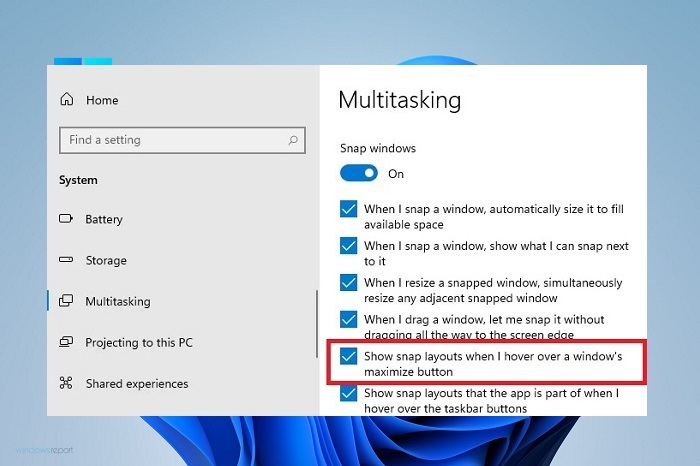
- עכשיו, פתח א עמוד חדש בדפדפן ברירת המחדל ורחף מעל לְהַגדִיל לַחְצָן.
- ואז לחץ על אזור כדי לצלם את החלון.
- בחר מתוך אפשרויות פריסה שונות כדי לסדר את הדף הנוכחי שלך עם אפליקציות אחרות.
דרך נוספת לגשת במהירות לפריסת פריסות של Snap היא להשתמש בקיצור המקשים מקש Windows + Z.
אתה יכול לבחור את הפריסה בהתאם לרוחב התצוגה שלך. לתצוגה 16: 9, 16:10 ו- 3: 2 תראה קבוצה של 4 אפשרויות פריסה, ולתצוגות רחבות יותר תראה קבוצה של 6 אפשרויות פריסה.
כפי שכבר הוזכר בהקדמה, תוכל לשמור את כל פריסות החלון שאתה יוצר באמצעות Snap Layouts ולגשת אליהם מאוחר יותר בעזרת Snap Groups, תכונה שתהיה נגישה בשורת המשימות.
ראוי גם להזכיר כי מיקרוסופט הודיעה למשתמשים כי צגים ישנים יותר עם רזולוציה נמוכה מ 1920 פיקסלים אינם יכולים להפיק תועלת מלאה מהתכונה החזקה הזו.
בהינתן דרישות ומפרטי המערכת של Windows 11 החדש, אנו מוצאים שנדרשת רזולוציית מסך רחב 1080p HD בכדי ליהנות מהמראה הסטנדרטי שמציעה תכונת ה- Snap Layouts.
כמו כן, אם אתה רוצה לראות מה ההבדלים הם בין Windows 10 ל- Windows 11 החדש, תוכלו להסתכל במדריך המקיף שלנו.
אנו מקווים כי צעדים אלה יסייעו לך להפעיל את תכונת פריסות הצמד ב- Windows 11 החדשה. לקבלת הצעות נוספות, אנא בקר בקטע התגובות למטה.